Обзор Wifly. Передавать файлы проще простого
У многих возникают проблемы при отправке файлов с Android устройства на компьютер или iOS гаджет. Сегодня мы эту проблему решим.
Думаю, у Вас хоть раз в жизни возникала потребность в том, что бы быстро перекинуть файлы со смартфона на компьютер или на другое устройство. Далеко не всегда при себе есть кабель USB, что бы сделать это обычным способом и тогда начинаются танцы с бубном. Я лично знаю случаи, когда приходилось пересылать на компьютер по 50 фотографий через почту или социальную сеть вконтакте. Когда дело до ходит до пересылки фотографий с iPhone или iPad на Android устройства, то вообще все плохо. Данное приложение в связке с веб-сервисом позволит легко и довольно быстро, в зависимости от скорости Вашего Wi-Fi соединения, передать файлы практически на любое устройство. Для этого просто нужно делать все по инструкции и пересылка файлов не займет и пяти минут и поверьте – так просто Вы еще файлы на компьютер и другие устройства не пересылали. Сейчас я подробно расскажу как все это делать и почему пока что нет ни одного лучшего варианта.
Думаю, у Вас хоть раз в жизни возникала потребность в том, что бы быстро перекинуть файлы со смартфона на компьютер или на другое устройство. Далеко не всегда при себе есть кабель USB, что бы сделать это обычным способом и тогда начинаются танцы с бубном. Я лично знаю случаи, когда приходилось пересылать на компьютер по 50 фотографий через почту или социальную сеть вконтакте. Когда дело до ходит до пересылки фотографий с iPhone или iPad на Android устройства, то вообще все плохо. Данное приложение в связке с веб-сервисом позволит легко и довольно быстро, в зависимости от скорости Вашего Wi-Fi соединения, передать файлы практически на любое устройство. Для этого просто нужно делать все по инструкции и пересылка файлов не займет и пяти минут и поверьте – так просто Вы еще файлы на компьютер и другие устройства не пересылали. Сейчас я подробно расскажу как все это делать и почему пока что нет ни одного лучшего варианта.

Подключение
Для начала нам нужно подключить свой смартфон к компьютеру. Практически все файловые системы такого типа подключались к компьютеру посредством IP-адреса. Вы вводили этот адрес с адресную строку браузера и открывался веб-интерфейс. Теперь же быстро подключиться можно не только при помощи IP, хотя назвать этот способ быстрым я могу с трудом, но и при помощи QR-кода. Вы просто нажимаете кнопку подключиться в приложении на смартфоне и наводите рамку считывания кода на код, который находиться на сайте приложения. После считывания кода Вам открывается интерфейс файловой системы Вашего устройства и теперь начинается магия. В левой стороне экрана будет находиться список папок в древовидном расположении, а в основном рабочем поле находятся эти же папки, только в обычном виде. В левом нижнем углу так же показывает текущее состояние памяти на устройстве. Кстати, о магии.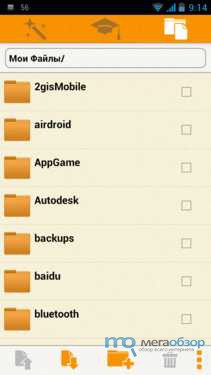
Передача файлов
Если Вы хотите закинуть файлы с компьютера на смартфон или планшет, будь то фильмы или изображения, нужно просто нажать на клавишу веб-сервиса «Загрузить файлы» и выбрать со своего компьютера то, что хочется перекинуть. Передача файлов проходит на столько быстро, на сколько хватает соединения беспроводной сети Wi-Fi. Нет никакого ограничена по весу передаваемых файлов или их количеству, так что Вы можете делать все, что захочется. При скорости интернета 60 мб/сек получается передать фильм размером 1,4 гигабайта за 1-2 минуты. Даже по USB было бы медленней.
Соединения между устройствами
Приложение так же позволяет передавать файлы между устройствами Android и iOS систем, что в принципе невозможно никакими другими сервисами напрямую. Можно пересылать файлы через облачные хранилища, но это в разы дольше – файл загружается два раза. На новых устройствах Apple при помощи AirDrop можно передавать файлы, но не с ОС на ОС. Здесь же все просто – Вы входить в приложение, нажимаете на плюсик, отправить файлы и выбираете те файлы, которые нужно передать. Они могут быть в разных папках и тд. Потом нажимаем галочку и входим в приложение на том устройстве, куда нужно прислать файлы. Там тоже нажимаем плюс, загрузить файлы и выбираем куда их загружать, потом галочка. Все – загрузка пошла.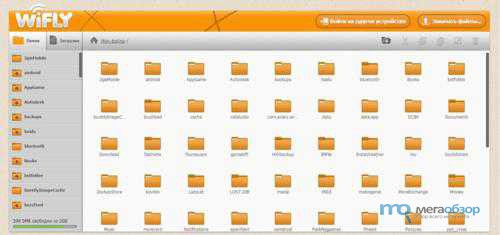
Итог
Очень приятный на внешний вид сервис позволит легко и без особых знаний передавать файлы как с компьютера на смартфона, так и между смартфонами или планшетами. При этом нет никаких ограничений по количеству и весу файлов, пересылка идет напрямую и зависит только от скорости Wi-Fi. И, тоже очень важный факт, сервис полностью бесплатный.
Подборка лучших программ для монтажа видео…
В мире, где визуальный контент правит бал, умение монтировать видео становится все более востребованны…
В мире, где визуальный контент правит бал, умение монтировать видео становится все более востребованны…


